
iPhone 3Gからずっと不満だったのが、「YouTubeが遅いこと。」
無線LANでも遅いどころか途中で動画が止まっちゃう始末で、しかもそれがiPhone 3GSになっても全然治ってない!
今日イライラが限界にきたので、解決方法を調べてみたらありました!
Wifi接続でYouTubeを見ると何故か重い。何でこんなに遅いんだー?ってネットで調べてみたら「802.1bで接続すると早いよ。gで接続したら遅い」なんて情報が。
ってわけで早速やってみました!
※ここではAOSSのバッファロー製品での設定方法を解説します。
※AOSSを切るので、全ての無線LAN機器の設定をしなおすことになります。
※PCでの接続速度は落ちる可能性があるので注意です。
Air Stationに接続しよう!
![]()
ブラウザのURL欄に、普通なら「http://192.168.11.1/ 」、ブリッジ接続しているなら「http://192.168.24.100/」と入力してアクセスします。
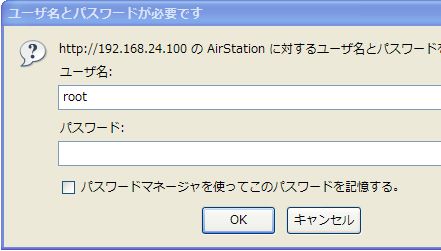
ユーザ名とパスワードを求められますが、ユーザ名にのみ「root」と入力して「OK」をクリックすると「Air Station Setting」にアクセス出来ます。

詳細設定をクリックします。
AOSSを止める。
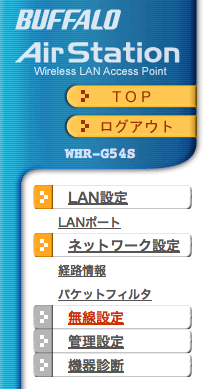
無線設定をクリックします。
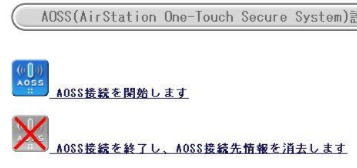
AOSSが繋がったまんまだと802.1bになることが出来ないので、AOSSを切ります。
802.1bで接続する。
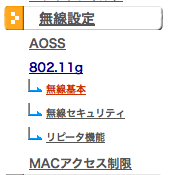
AOSSを切ったら、無線基本をクリックします。
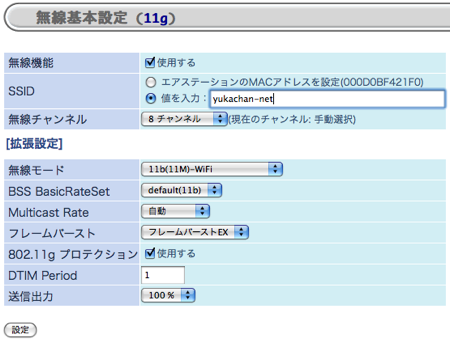
するとこのような画面になるので、上のように設定しましょう。
注意なのは、無線モードを11b(11M)-WIFIにして、BBS BasicRateSetをdefault(11b)にすること。
あとSSIDも分かりやすい文字にしましょう。yukachan-netとかw
設定したら下にある設定ボタンをクリックしましょう。
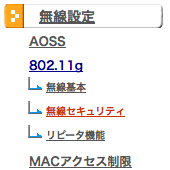
あと忘れては行けないのがパスワードの設定。
無線セキュリティをクリックします。
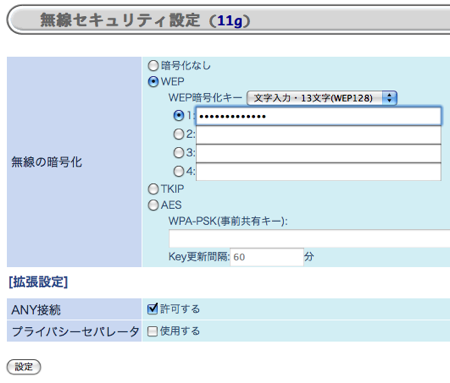
上のように設定しましょう。(画像クリックで拡大)
WEP暗号キーを13文字きっちりになるように、自分の考えたパスワードを入力します。
設定が終わったら設定をクリックします。
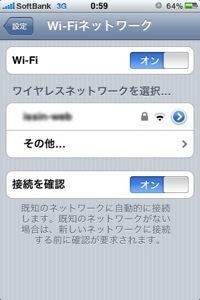
あとはiPhoneの設定アイコンから、Wifiをクリックして、ワイヤレスを検索すると先ほど設定したわかりやすいSSIDが表示されるはずです。
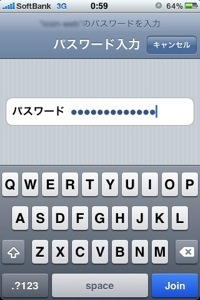
あとは鍵の部分をタッチして、先ほど設定した13文字のパスワードを入力すれば設定は完了です。
設定がすんだら必ずiPhoneを再起動しましょう。(ロック+ホームボタン長押し。)
さっそくYouTubeを見てみましょう。
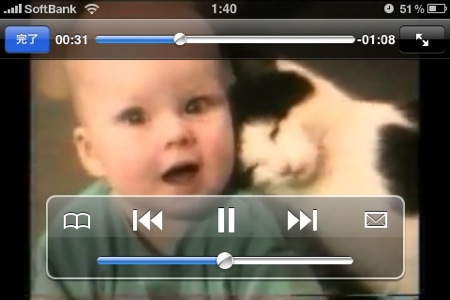
さっそくYouTubeをみてみましょう。いつもよりYouTubeが高速に視聴できるはずです。
少なくとも途中で固まってシーン・・・ってことはかなり少なくなりました。
YouTubeがまともに見れねー!とお困りの方は一度試してみてはどうでしょうか?

